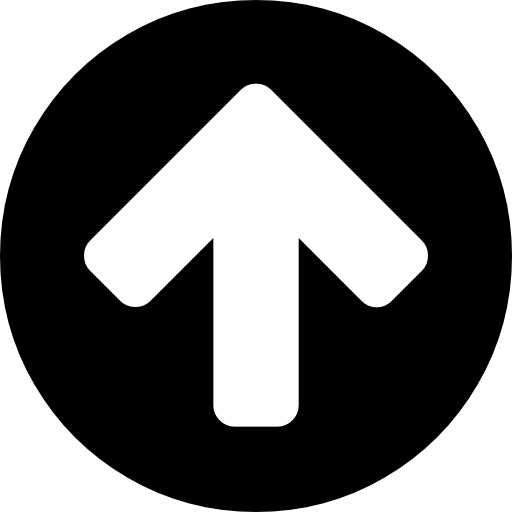
|
 Infos: Infos:Ce module vous permet de supprimer les lignes de commande qui défilent au démarrage, et de les remplacer par un image de votre choix. |
- 1. LES PRÉ-REQUIS
- 2. SUPPRIMER LES LIGNES AFFICHÉES AU BOOT
- 3. AFFICHER UNE IMAGE AU BOOT AVEC OUTIL
- 4. SORTIE VIA TV 16/9 1920X1080 (1080P PAL 60HZ) (AC)
1. LES PRÉ-REQUIS
- flasher l'image moodeaudio V5.2 au minimum - configurer moodeaudio via un navigateur (@ moode.local): - modif Audio (choisir le bon DAC ou si USB: none -> USB, puis Edit MPD: Device type -> USB) -> 'Mamboberry HiFi DAC+' ou --> 'HiFiBerry DAC+' suivant la carte DAC - "autoplay after start" à ON - modif System - TimeZone - si nécessaire mettre OFF le wifi, le bluetooth + l'HDMI port - wait for eth0 address à OFF (boot + rapide si pas ethernet) - IMPORTANT !! File system expand (afin d'augmenter au max la partition systeme) peut se faire aussi par sudo raspby-config (menu "advanced options" puis "expand file system") - local UI display à ON (affiche Moode sur l'écran local connecté) - mouse cursor ON (faire Set) pour utiliser la souris - brightness (autour de 30) - screen blank (ex. 10mns) - rotate 180 (si nécessaire, pour écran 7" officiel) - modif network (si @ statique donc pas utilisation du DHCP) (ces @ sont des exemples propres à mon réseau local - @ IP Static: 192.168.1.197 - netmask: 255.255.255.0 - gateway: 192.168.1.1 - DNS1 : 212.27.54.252 - DNS2 : 212.27.53.252 - Save du Network Config - modif appearance - accent color à Fallenleaf - alpha blend à 0.70 - adaptive coloring à No - cover backdrop à Yes - "automatic display" à 1 minute - "backdrop style" à animated - puis reboot via le menu moode (Menu->Restart->Reboot) - pour continuer, on se connecte au Rpi depuis un PC avec SSH (outil PuTTY, MobaXterm, Winscp ou autre) (MobaXterm est largement le meilleur; pour un Mac, il doit y avoir un outil équivalent) - rappel si nécessaire: le user est "pi" et le password par défaut est "moodeaudio"
2. SUPPRIMER LES LIGNES AFFICHÉES AU BOOT
- on commence par éditer le fichier cmdline.txt du boot :
sudo nano /boot/cmdline.txt
- dans la ligne remplacer "console=tty1" par "console=tty3" - rajouter "quiet splash loglevel=0 logo.nologo vt.global_cursor_default=0" à la fin après "rootwait" (Ctrl-O pour sauver, Ctrl-X pour sortir de nano) - redémarrer le Rpi :
sudo reboot
Surprise ! Les lignes de texte ne sont plus affichées, remplacées par un écran gris/noir. Si le reboot semble ne pas marcher, éteindre électriquement le RPi, attendre quelques secondes, puis réallumer le RPi.
3. AFFICHER UNE IMAGE AU BOOT AVEC OUTIL
- pour être à jour au niveau de Debian :
sudo apt-get update
ATTENTION ! Ne pas faire sudo apt-get upgrade ! Q : update OK mais NE PAS FAIRE upgrade ??? R : Oui ! Car on risque de modifier des fichiers configurés par moode ! -un petit reboot ne fait jamais de mal :
sudo reboot
(pour php il se peut qu'on demande de prendre en compte nouveaux fichiers PHP.ini ou autre après vérif des diff, conserver le précédent celui de moode) - ensuite, installer fbi, taper :
sudo apt-get install fbi
- créer un fichier appelé /etc/init.d/aasplash, taper :
sudo nano /etc/init.d/aasplash
- saisir dans ce fichier ce qui suit Attention ! Ne pas modifier les commentaires du header car ils sont interprétés par init.d !
#! /bin/sh
### BEGIN INIT INFO
# Provides: aasplash
# Required-Start:
# Required-Stop:
# Should-Start:
# Default-Start: S
# Default-Stop:
# Short-Description: Show custom aasplash
# Description: Show custom aasplash
### END INIT INFO
do_start () {
/usr/bin/fbi -T 1 -noverbose -a /etc/init.d/bootsplash.png
exit 0
}
case "$1" in
start|"")
do_start
;;
restart|reload|force-reload)
echo "Error: argument '$1' not supported" >&2
exit 3
;;
stop)
# No-op
;;
status)
exit 0
;;
*)
echo "Usage: aasplash [start|stop]" >&2
exit 3
;;
esac
:- une fois le fichier créé, modifier ses droits afin de le rendre exécutable :
sudo chmod 755 /etc/init.d/aasplash
- on vérifie (doit afficher "-rwxr-xr-x" en début de ligne) :
ls -l /etc/init.d/aasplash
- ensuite récupérer une image sur le net (ici le logo moodeaudio), en tapant :
sudo curl -o /etc/init.d/bootsplash.png https://ebee.gr/wp-content/uploads/2015/12/Moode-300x300.png
ATTENTION dans cet exemple l'image png n'est plus valable (erreur de header) --> en récupérer une sur son pc et la copier par sftp (attention il faut que l'image soit codée en 256 couleurs max) (on peut également copier une image directement, avec comme nom /etc/init.d/bootsplash.png (ou .jpg)) - maintenant on va faire en sorte que notre script aasplash s'exécute au boot - installer sysv-rc-conf :
sudo apt-get install sysv-rc-conf
- lancer sysv-rc-conf :
sudo sysv-rc-conf
normalement le service "aasplash" doit apparaître dans la liste, il faut cocher ("X") la case "2" (taper sur space) ce qui indique que aasplash sera activé sur un init,2 (lors d'un boot ou reboot) - quitter sysv-rc-conf (taper "q" pour quit) - on se déplace dans le répertoire /etc/rc2.d pour lire le nom du fichier aasplash du type S..aasplash par :
cd /etc/rc2.d ls -l
- on modifie son nom afin que les chiffres ".." soit le + petit possible :
sudo mv S..aasplash S01aasplash
(le but de ce changement de nom est fait pour que aasplash s'exécute le + tôt possible, afin que l'image s'affiche tôt) - redémarrer le Rpi :
sudo reboot
TADAM ! Une image s'affiche ! (la durée de l'affichage est un peu courte, mais je ne pense pas qu'on puisse faire mieux)
4. SORTIE VIA TV 16/9 1920X1080 (1080P PAL 60HZ) (AC)
- on édite le fichier config.txt du boot :
sudo nano /boot/config.txt
- on rajoute ce qui suit :
#----------------- sdtv_mode=2 sdtv_aspect=3 hdmi_group=1 hdmi_mode=16 disable_overscan=1 #-----------------
 Mr Coper
Mr Coper
 TUTORIEL / RASPBERRY PI
TUTORIEL / RASPBERRY PI 21/06/2020
21/06/2020 Raspberry Pi
Raspberry Pi Bash
Bash